So verwenden Sie den Benutzermanager in cPanel. Kann ich einen separaten cPanel-Benutzer erstellen?
Der Benutzermanager Menü auf cPanel ermöglicht es Ihnen, Ihre Unterkonten zu verwalten. Unterkonten verwenden dieselben Anmelde- und Kennwortinformationen für E-Mail-, FTP- und Web Disk-Dienste. Das System synchronisiert das Passwort aller zulässigen Dienste des Unterkontos.Die Benutzerverwaltung ermöglicht Ihnen auch, E-Mail-, FTP- und Web Disk-Konten zu einem einzigen Unterkonto zusammenzuführen oder vorhandene Dienstkonten mit Unterkonten zu verknüpfen.
HINWEIS :Diese Schnittstelle ermöglicht es Ihnen nicht, neue cPanel-Konten zu erstellen . Dazu müssen Sie ein Reseller-Paket erwerben.
Außerdem ist es aufgrund der Dateisystemkonfiguration nicht möglich, einen anderen Benutzer demselben cPanel-Konto mit einem beliebigen Hosting-Paket zuzuweisen.
In Ordnung Um Unterkonten im Benutzermanager zu verwalten, befolgen Sie die nachstehenden Anweisungen:
Unterkonto hinzufügen
Unterkontodienste
Unterkonto bearbeiten
Unterkonto löschen
Unterkonto hinzufügen
1. Melden Sie sich bei Ihrem cPanel an>> Einstellungen Abschnitt>> Benutzerverwaltung Menü:
für cPanel Basic-Design:

für cPanel Retro-Design:
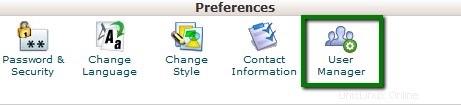
2. Klicken Sie auf Benutzer hinzufügen .
für cPanel Basic-Design:

für cPanel Retro-Design:

3. Geben Sie die Benutzerinformationen für das neue Unterkonto ein:
Vollständiger Name :Vor- und Nachname des Benutzers
Benutzername :Benutzername für das Unterkonto
Domain :Domänenname für das Unterkonto
Kontakt-E-Mail-Adresse :Das System sendet Kontobenachrichtigungen und Bestätigungen zum Zurücksetzen des Passworts an diese E-Mail-Adresse
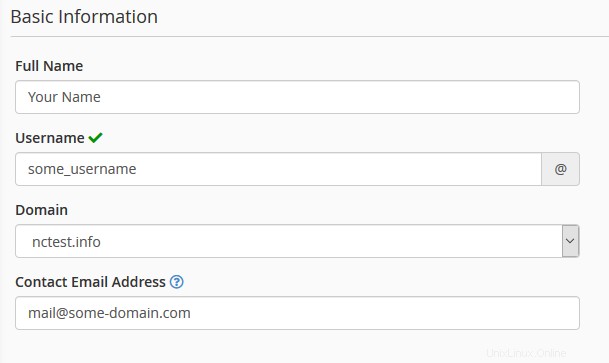
4. Wählen Sie eine der folgenden Optionen:
- Der Benutzer legt das Kontopasswort fest - Der Benutzer erhält eine E-Mail mit Anweisungen zum Festlegen des Passworts für die zuvor hinzugefügte E-Mail-Adresse
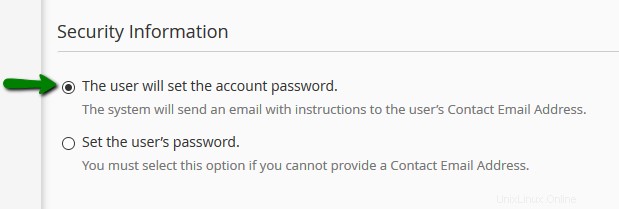
- Legen Sie das Passwort des Benutzers fest - Sie legen das Passwort im Namen des Benutzers fest. Das Passwort sollte in die entsprechenden Textfelder eingegeben und bestätigt werden - wie unten gezeigt. Denken Sie daran, dass es wichtig ist, ein sicheres Passwort zu wählen.
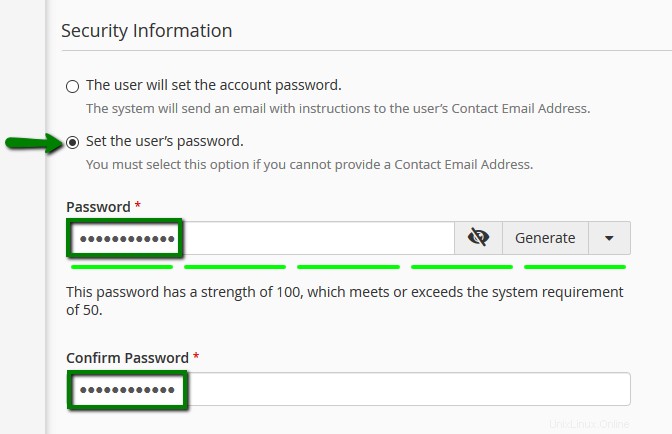
5. Wählen Sie die Dienste des Unterkontos aus.
6. Klicken Sie auf Erstellen abschließen oder Weiteren Benutzer erstellen und hinzufügen um ein zweites neues Konto hinzuzufügen:
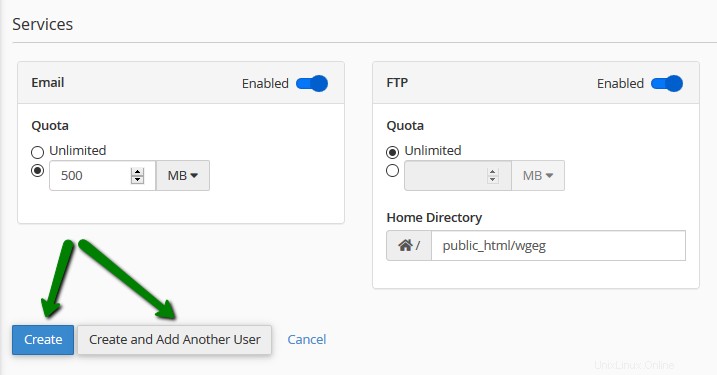
Unterkontodienste
Wenn der Benutzername des Unterkontos mit dem Benutzernamen des bestehenden E-Mail-/FTP-/Web Disk-Kontos übereinstimmt, fordert Sie die Benutzeroberfläche auf, die neue Kontoerstellung zu verknüpfen oder abzubrechen.
Um das Konto mit dem Unterkonto zu verknüpfen , klicken Sie auf Link und das vorhandene E-Mail-/FTP-/Web Disk-Konto wird dem Unterkonto hinzugefügt;
Wenn Sie nicht möchten Um das Konto mit dem Unterkonto zu verknüpfen, klicken Sie auf Schließen :
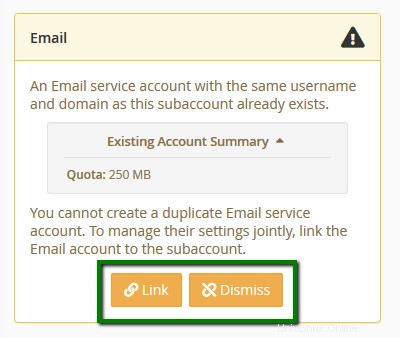
E-Mail Der Dienst ermöglicht es Ihnen, die E-Mail-Adresse des Unterkontos zu aktivieren, d. h. der Benutzer erhält eine [email protected] E-Mail-Postfach.
Die Quote Die Option definiert, wie viel Festplattenspeicher das Unterkonto zum Speichern von E-Mails verwenden darf.

FTP Der Dienst ermöglicht es Ihnen, die Dateien Ihrer Website zu verwalten, d. h. der Benutzer erhält einen [email protected] FTP-Konto.
Die Quote Die Option definiert, wie viel Festplattenspeicher der Benutzer des Unterkontos in seinem angegebenen Home-Verzeichnis verwenden darf.
Das Home-Verzeichnis Im Textfeld können Sie das FTP-Home-Verzeichnis des Unterkontos angeben.
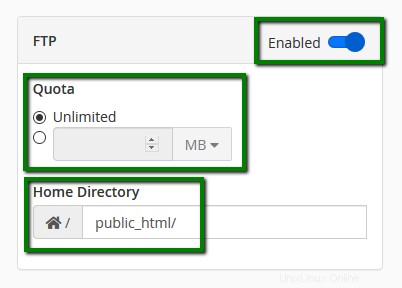
Die Web Disk Dienstprogramm ermöglicht es Ihnen, Dateien auf Ihrem Server in mehreren Arten von Geräten (z. B. Ihrem Computer, Mobiltelefon oder bestimmten Arten von Software) zu verwalten und zu manipulieren.
für cPanel Basic Theme:
Das Home-Verzeichnis Mit dem Textfeld können Sie das Home-Verzeichnis der Web Disk des Unterkontos ändern.
Berechtigungen ermöglicht es Ihnen, die Home-Verzeichnisberechtigungen des Unterkontos anzugeben:
- Lesen-Schreiben — Diese Einstellung gewährt diesem Unterkonto Zugriff zum Lesen, Herunterladen, Auflisten und Schreiben von Dateien innerhalb des Verzeichnisses.
- Nur lesen – Diese Einstellung gewährt diesem Konto nur Zugriff zum Lesen, Herunterladen und Auflisten der Dateien im Verzeichnis.
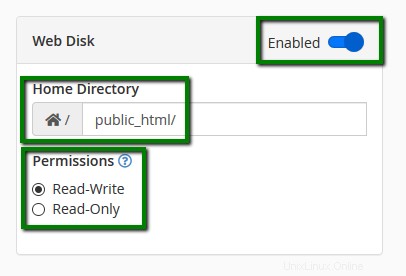
für cPanel Retro Theme:
Das Home-Verzeichnis Mit dem Textfeld können Sie das Home-Verzeichnis der Web Disk des Unterkontos ändern.
Berechtigungen ermöglicht es Ihnen, die Home-Verzeichnisberechtigungen des Unterkontos anzugeben:
- Lesen-Schreiben — Diese Einstellung gewährt diesem Unterkonto Zugriff zum Lesen, Herunterladen, Auflisten und Schreiben von Dateien innerhalb des Verzeichnisses.
- Nur lesen – Diese Einstellung gewährt diesem Konto nur Zugriff zum Lesen, Herunterladen und Auflisten der Dateien im Verzeichnis.
Sie müssen die Digestauthentifizierung aktivieren wenn Sie Windows Vista, Windows 7, Windows 8 oder Windows 10 verwenden, um über eine unverschlüsselte Klartextverbindung auf Web Disk zuzugreifen.
Sie brauchen nicht um die Digest-Authentifizierung zu aktivieren wenn Sie die folgenden Bedingungen erfüllen:
- Die Domain hat ein SSL-Zertifikat, das von einer anerkannten Zertifizierungsstelle unterzeichnet wurde.
- Sie können sich mit SSL über Port 2078 mit Web Disk verbinden.
HINWEIS :Aktivieren Sie die Digest-Authentifizierung nicht, wenn die Domain ein signiertes SSL-Zertifikat verwendet.
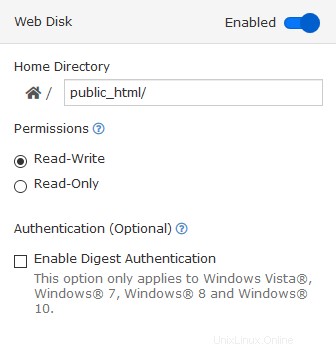
Unterkonto bearbeiten
Um ein Unterkonto zu bearbeiten, klicken Sie auf Bearbeiten :

In diesem Abschnitt können Sie die folgenden Unterkontoeigenschaften anpassen:
- Vollständiger Name —Vor- und Nachname des Benutzers
- Kontakt-E-Mail-Adresse — Eine alternative E-Mail-Adresse für den Benutzer des Unterkontos
- E-Mail, FTP und Web Disk — Zugriff des Unterkontos auf E-Mail-, FTP- und Web Disk-Dienste
In der Kontoliste enthalten das cPanel-Konto und das Protokollkonto einen Stern auf ihrem Avatar. Sie können diese Konten in dieser Benutzeroberfläche aufgrund von Systemkonfigurationen nicht bearbeiten, da es sich um die Standardkonten handelt.
Unterkonto löschen
Um ein Unterkonto zu löschen, klicken Sie auf Löschen und bestätigen Sie dann, dass Sie das Konto löschen möchten.
BITTE BEACHTEN :Wenn Sie ein Unterkonto löschen, entfernt das System alle Dienste des Unterkontos.

In der Kontoliste enthalten das cPanel-Konto und das Protokollkonto einen Stern auf ihrem Avatar. Sie können diese Konten aufgrund der Systemkonfiguration nicht entfernen, da dies die Standardkonten sind.